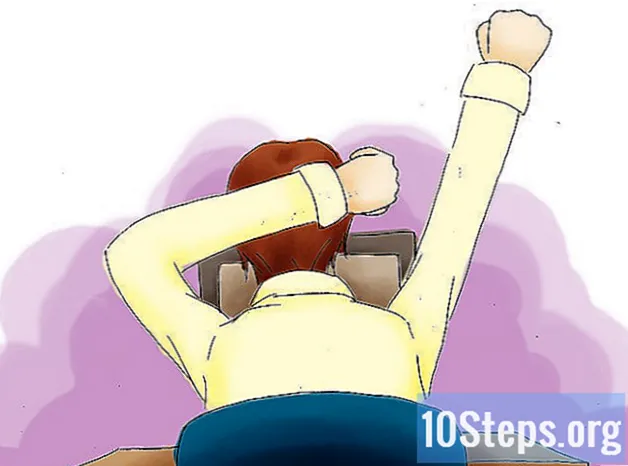Obsah
- stupňa
- Metóda 1 Zakážte Caps Lock
- Metóda 2 Inhibujte Caps Lock vo Windows
- Metóda 3 Inhibujte Caps Lock na počítačoch Mac
Klávesnica je jedným z najžiadanejších orgánov a niekedy je najviac zneužívaným počítačom. Zamykací kľúč Lock-Shift spôsobí, že všetky písmená, ktoré napíšete, sa budú neustále zobrazovať veľkými písmenami až do druhého stlačenia. Ak toto druhé stlačenie nemá žiadny účinok, budete musieť zvážiť obnovenie klávesu Caps Lock alebo prijatie riešenia, ktoré vás zbaví tejto chyby. Ak neplánujete dlhé kapitálové vstupy, budete môcť úplne zakázať efekt uzamykacieho kľúča na úrovni systému a použiť iba jeden z kľúčov. smena spojené s písmenami, ktoré chcete zobraziť veľkými písmenami.
stupňa
Metóda 1 Zakážte Caps Lock
- Stlačte kláves Caps Lock. Ak ste omylom presunuli klávesnicu do režimu veľkých písmen, bude stačiť druhé stlačenie klávesu Caps Lock, aby sa klávesnica vrátila do normálneho režimu, ak to funguje normálne.
- Blízkosť klávesov smena a Tab môže byť nudné do tej miery, že by ste ju chceli úplne zakázať. Je to úplne možné, či už používate Windows alebo Mac.
-

Opravte kľúč na klávesnici. Ak druhé stlačenie uzamykacieho tlačidla nemá žiadny účinok, môže sa zablokovať v podpornej polohe. Dôkladne ho očistite stlačeným vzduchom alebo vatovým tampónom namočeným v alkohole.- Pritom buďte veľmi opatrní, pretože ak poškodíte kľúč alebo niektorú z komponentov uvedených nižšie, riskujete stratu záruky na hardvér.
-

Reštartujte počítač. Je možné, že reštartovaním počítača sa všetko vráti do poriadku a kláves Caps Lock bude fungovať normálne. Postupujte takto:- v systéme Windows kliknite na tlačidlo Štart

windows, potom na tlačidlo
zapnuté a nakoniec ďalej reštart v rozbaľovacej ponuke, ktorá predstavuje možnosti zavedenia; - v systéme Mac otvorte ponuku

jablkokliknite na Restart ... potom ďalej reštart keď ste pozvaní.
- v systéme Windows kliknite na tlačidlo Štart
Metóda 2 Inhibujte Caps Lock vo Windows
-

Otvorte ponuku Štart
Windows. Kliknite na logo Windows umiestnené v pravom dolnom rohu obrazovky. -

vstúpiť poznámkový blok vo vyhľadávacom paneli. To spôsobí, že systém vyhľadá editor programu Poznámkový blok. Túto aplikáciu použijeme na vytvorenie súboru, ktorý zakáže fungovanie klávesu Caps Lock v systéme. -

Kliknite na ikonu notepad. Táto modrá ikona predstavuje poznámkový blok a zobrazí sa v hornej časti zoznamu výsledkov vyhľadávania. Tým sa otvorí okno programu Poznámkový blok. -

Zadajte koncový kód pre kláves Caps Lock. Súbor, ktorý vytvoríte, sa skladá z hlavičky, za ktorou nasleduje prázdny riadok, informácie o cieli a samotný kód:- vstúpiť Editor databázy Registry systému Windows, verzia 5.00 v editore a dvakrát stlačte kláves vstup klávesnica;
- vstúpiť
a stlačte kláves vstup ; - zadajte teraz a na jednom riadku, nasledujúce:
"Mapa skenovacieho kódu" = hex:00,00,00,00,00,00,00,00,02,00,00,00,00,00,3a, 00,00,00,00,00.
-

Kliknite na tlačidlo súbor. Nájdete ho v ľavom hornom rohu okna programu Poznámkový blok. Zobrazí sa rozbaľovacia ponuka. -

Kliknite na Uložiť ako .... Túto možnosť nájdete v dolnej časti rozbaľovacej ponuky. Dialóg s názvom Uložiť ako ... sa otvorí. -

Zadajte názov súboru. prísť inhibe_Verr_Maj.reg v poli s názvom Názov súboruna konci dialógu. Všimnite si, že prípona názvu súboru je reg. -

Kliknite na Typ súboru v dialógovom okne možností. Toto dialógové okno sa nachádza pod rámčekom, do ktorého ste zadali názov súboru. Účinkom bude zobrazenie ďalšej rozbaľovacej ponuky. -

Kliknite na možnosť Všetky súbory. Je v poslednej zobrazenej rozbaľovacej ponuke. -

Vyberte umiestnenie pre uloženie súboru. Na ľavej strane okna kliknite na názov priečinka, ktorý je ľahko dostupný, napr kancelária, Nezabudnite, že tento priečinok budete musieť znova otvoriť v priebehu niekoľkých minút. -

Kliknite na tlačidlo rekord. Nájdete ho v pravom dolnom rohu okna. Týmto sa uloží súbor do zvoleného priečinka. -

Nainštalujte súbor. Prejdite do priečinka, do ktorého ste súbor uložili. Ak ste vybrali adresár kancelária, jednoducho minimalizujte všetky otvorené okná. Dvakrát kliknite na súbor a otvorte ho. Kliknite na áno dovtedy, kým systém neoznámi, že obsah súboru bol úspešne pridaný do registra. -

Kliknite na OK keď ste pozvaní. Táto výzva sa objaví, keď upozorníte, že zmena registra bola úspešne dokončená. -

Reštartujte počítač. Kliknite na tlačidlo Štart
Windows, potom na
zapnite a nakoniec zapnite reštart v rozbaľovacej ponuke, ktorá zobrazí možnosti spustenia. Po spustení počítača uvidíte, že kláves Caps Lock už nefunguje.- Súbor, ktorý ste práve vytvorili, môžete vymazať pri spustení počítača.
Metóda 3 Inhibujte Caps Lock na počítačoch Mac
- Otvorte ponuku

jablko. Kliknite na logo Apple v ľavom hornom rohu obrazovky. Zobrazí sa rozbaľovacia ponuka. - Kliknite na tlačidlo Predvoľby systému .... Nájdete ho v rozbaľovacej ponuke. Zobrazí sa okno System Preferences (Predvoľby systému).
- Kliknite na ikonu klávesnica. Táto ikona symbolizujúca klávesnicu je v okne Systémové preferencie. Otvorí sa okno s nastaveniami klávesnice.
- Kliknite na kartu označenú klávesnica. Nájdete ho v ľavom hornom rohu okna s názvom klávesnica.
- cvaknutie Modifikátor kľúčov .... Toto tlačidlo sa nachádza v pravom dolnom rohu okna s nastaveniami klávesnice. Zobrazí sa dialógové okno.
- Kliknite na rozbaľovaciu ponuku Zamykanie veľkých písmen. Je približne v strede dialógového okna. Účinkom bude zobrazenie rozbaľovacej ponuky.
- Kliknite na možnosť Žiadna akcia. Nachádza sa v rozbaľovacej ponuke.
- Ak je váš Mac vybavený radou dotykových tlačidiel namiesto radu funkčných klávesov, môže byť zaujímavé kliknúť na výfukpretože to spojí funkciu escape s klávesom Caps Lock.
- Kliknite na OK. Toto modré tlačidlo sa nachádza v dolnej časti okna. Tým sa uložia vaše zmeny. Po stlačení uvidíte, že kláves Caps Lock nemá žiadny účinok.
- Ak si všimnete, že kláves Caps Lock je stále aktívny, reštartujte počítač Mac a vynútite aplikáciu vašej zmeny. Na tento účel kliknite postupne v ponuke jablko, tlačidlo Restart ... potom na možnosť reštart keď ste pozvaní.

- Ak chcete v systéme Windows znova aktivovať kláves Caps Lock, musíte kláves odstrániť HKEY_LOCAL_MACHINE SYSTEM CurrentControlSet Control Keyboard Layout pomocou Editora databázy Registry a reštartujte počítač.
- Ak je kláves Caps Lock zablokovaný stlačenie a túto funkciu nemôžete vypnúť na počítači, musíte ju priniesť do oddelenia technickej údržby.